rxvt-unicode 或簡單地 虛擬機這就是這種宏偉的終端仿真器的已知方式。
我一直是自定義系統的狂熱者,並且是控制台的常規用戶,因此我不得不尋找一個可以滿足我這方面需求的控制台,因此在嘗試了一些之後,我堅持了下來。
鑑於我們在此處處理的發行版本多種多樣,我將不解釋其安裝方式,請檢查您的存儲庫以查看其是否可以發行(我相信大多數情況下都可以使用),或者您也可以訪問 項目頁面.
現在,我們將看到有關如何自定義它的小指南。
讓我們先簡要回顧一下
rxvt-unicode是對 收視率 (另一個終端仿真器),其名稱來自對 統一它的顯著特徵之一是對選項卡的支持,我個人覺得這很有用,它也非常輕巧,並且具有集成的perl解釋器。
一旦安裝了urxvt,我們將在第一次打開它時得到一個令人不愉快的驚喜,那就是它具有非常“被忽略”的界面,所幸的是,我們可以輕鬆解決該問題。
為此,我們必須編輯文件 〜/ .Xdafaults o 〜/ .Xresources,取決於哪一個最適合您。 值得一提的是,每個人都必須使用自己喜歡的文本編輯器,在我的情況下,我將使用 VIM.
$ vim〜/ .Xresources
我們將添加以下行:
#-我們指定在urxvt中使用的顏色,您可以根據需要進行組合
!黑色
URxvt.color0:#000000
URxvt.color8:#555753
!紅
URxvt.color1:#990099
URxvt.color9:#8E388E
!綠色
URxvt.color2:#4E9A06
URxvt.color10:#699000
!黃色
URxvt.color3:#FFA500
URxvt.color11:#FFA500
!藍色
URxvt.color4:#3465A4
URxvt.color12:#729FCF
!品紅
URxvt.color5:#75507B
URxvt.color13:#AD7FA8
青色
URxvt.color6:#06989A
URxvt.color14:#34E2E2
!白色
URxvt.color7:#FFFFFF
URxvt.color15:#FFFFFF#-窗口外觀
#|-我們指定窗口的標題,默認情況下為urxvt
URxvt.title:控制台
#|-我們添加一個自定義圖標,該圖標必須位於我們指定的地址中
URxvt.icon文件:/usr/share/icons/consola.svg
#|-我們刪除了滾動條(我個人不喜歡它們)
URxvt.scrollBar:否
#|-我們增加透明度
URxvt.depth:32
URxvt.background:[80]#000000
#|-我們定義主色(字母)
URxvt.foreground:#699000
#|-我們定義光標顏色
URxvt.cursorColor:#699000
#|-我們向光標添加閃爍
URxvt.cursorBlink:是
#|-我們定義了要使用的字體類型(要獲取系統上可用字體的完整列表,請在控制台上使用“ fc-list”)。
URxvt.font:xft:總站:像素大小= 12
#|-如果在字符之間添加分隔符,則-1是要減少的像素數
URxvt.letterSpace:-1
#|-添加了對標籤的支持
URxvt.perl-ext-commoni:默認選項卡
#|-我們定義標籤的背景色
URxvt.tabbed.tab-bg:#000000
#|-我們定義睫毛的正面顏色
URxvt.tabbed.tab-fg:#699000
#|-我們定義標籤分隔符的背景顏色
URxvt.tabbed.tabbar-bg:#000000
#|-我們定義製表符分隔符的正面顏色
URxvt.tabbed.tabbar-fg:#4E9A06
現在我們使用[b] xrdb [/ b]保存並重新啟動或重新加載
xrdb ~/.Xresources
o
xrdb ~/.Xdefaults
我們將有一個類似於以下的終端:
有很多頁面可以幫助我們管理十六進制顏色,從而能夠根據我們認為適當的方式進行組合,我建議您訪問 這頁.
管理標籤
打開一個新標籤頁:
有兩種創建新標籤的方法,其中一種是通過用鼠標單擊選項 [新] 在控制台的左上角,另一個是使用SHIFT鍵組合+向下箭頭鍵。
關閉當前標籤:
CTRL + D組合鍵
更改標籤:
視情況而定,按SHIFT +左光標鍵或SHIFT +右光標鍵。
其他參考
有關urxvt提供給我們的自定義選項的更多參考,我們可以訪問您的 官方網站 或者我們可以利用 手冊頁 從我們的控制台。
您可能也有興趣訪問
Urxvt在Arch Wiki上
在Crunchbang Wiki上的Urxvt
Urxvt在Fedora博客上
Urxvt在Debian博客上
Ciberterminal博客上的Urxvt
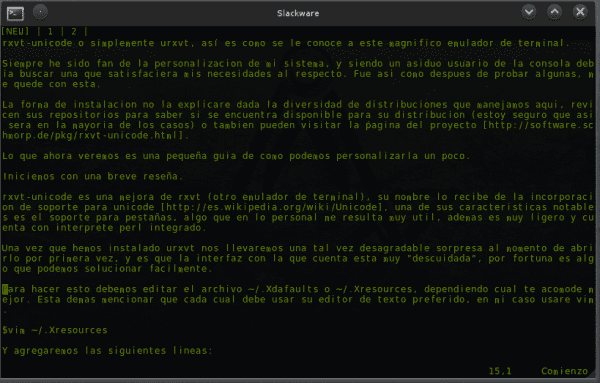
簡直太棒了,我不知道您可以用該控制台做很多事! 定制的水平確實令人難以置信,我將其付諸實踐,謝謝!
是的,在它的手冊頁中,我們可以做的事情很完整=)...
我剛剛安裝了DmoZ,默認情況下它是一個踢球……,但是對其進行修改非常好。 如果在啟動它時添加-uc會怎樣,因為我喜歡光標“下劃線”或“塊”,我討厭它。 它使我想起了C64。 乾杯!
如果願意,請嘗試添加此行。
URxvt.cursorUnderline:true
乾杯! ...
在我的發行版(archlinux)中,有兩個二進製文件可以啟動它。 urxvt(無標籤)和urxvt-tabbed(無標籤),但透明背景不會出現。 另外,SHIFT +光標鍵對我來說都不起作用,無法打開選項卡或無法使用兩個二進製文件中的任何一個來移動它們。
我認為目前我堅持使用XFCE終端。 🙂
在註釋的末尾添加一些鏈接,包括Arch Wiki,您可以瀏覽它們,還為urxvt指定了其他實現透明的方法,而且始終存在使用xcompmgr實現透明的方法...
乾杯! ...
非常有趣,我將參觀
http://en.gentoo-wiki.com/wiki/Rxvt-Unicode
出來了
謝謝
感謝分享!。 在這裡您可以找到更多設置... http://dotshare.it/
有控制台顏色,vim,ncmpcpp,emacs,conky等設置。 拼貼也有設置
我認為沒有人提到它,但是要在〜/ .Xresources中重新加載一些更改,您必須運行:
xrdb〜/ .Xresources
某個朋友吉斯帕達斯(Gespadas),我想把它放起來,卻忘了= S ...謝謝,問候! ...
我在系統上使用此控制台已有很長時間了。 最好的部分是,由於urxvtd和urxvtc,它可以用作守護程序/客戶端。
順便說一句,一個非常有用的選項是能夠通過鼠標或鍵盤在瀏覽器中打開網址😀
緊急行動
很好,我嘗試過,是的,它改變了,另一種風格,另一種外觀,非常好。
儘管我是Eterm的用戶,但最好有其他選擇。 乾杯!
我留下了Eterm + urxvt的屏幕截圖:
http://avrah.com.ar/images/instantanea293.png